¡Recopilar nuevas direcciones de correo electrónico, información de contacto u opiniones de los visitantes de su sitio web es fácil cuando tiene un formulario personalizado en su sitio de Wordpress! Mediante los Formularios de Constant Contact para el complemento de WordPress, usted puede diseñar formularios aptos para teléfonos móviles que usan su marca desde su tema vigente de Wordpress y que pueden personalizarse con los campos de datos que mejor le funcionen a su organización. Sus listas de contacto de Constant Contact incluso están sincronizadas con su cuenta de Wordpress para que toda nueva dirección de correo electrónico que usted recopile se capture de forma automática en alguna lista que elija.
Información importante sobre el complemento de formularios
Instalación del complemento de formularios
| Importante: esta sección incluye información importante si está instalando el complemento de formularios de Constant Contact por primera vez o si está actualizando su complemento existente a una versión más nueva. |
Para usar el complemento de formularios de Constant Contact, necesita la versión 4.0.0+ de Wordpress o bien la versión 5.4+ compatible de PHP. El complemento no se encuentra disponible en una cuenta gratuita de WordPress. Si usted es un usuario de Blue Host con una cuenta paga, es posible que este complemento ya esté instalado para usted. Además, solo el administrador de WordPress puede acceder a todas las configuraciones del complemento.
Si ya tiene el complemento instalado y necesita actualizarlo, debe seguir los siguientes pasos:
Así es como debe comenzar:
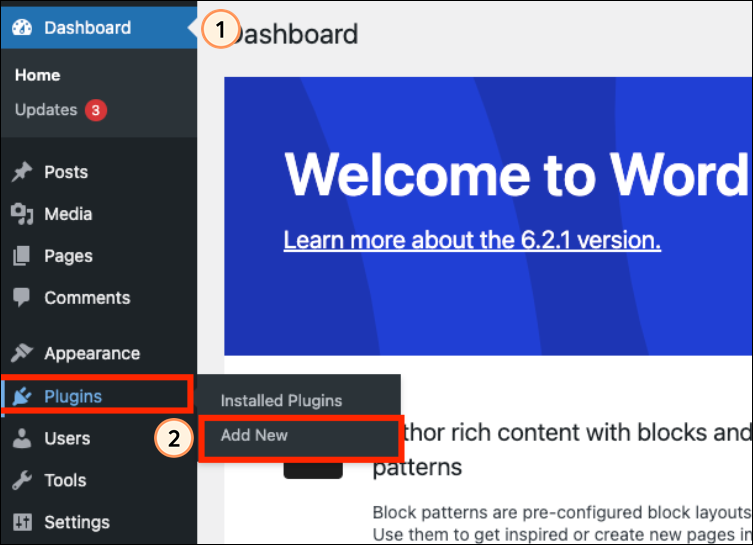
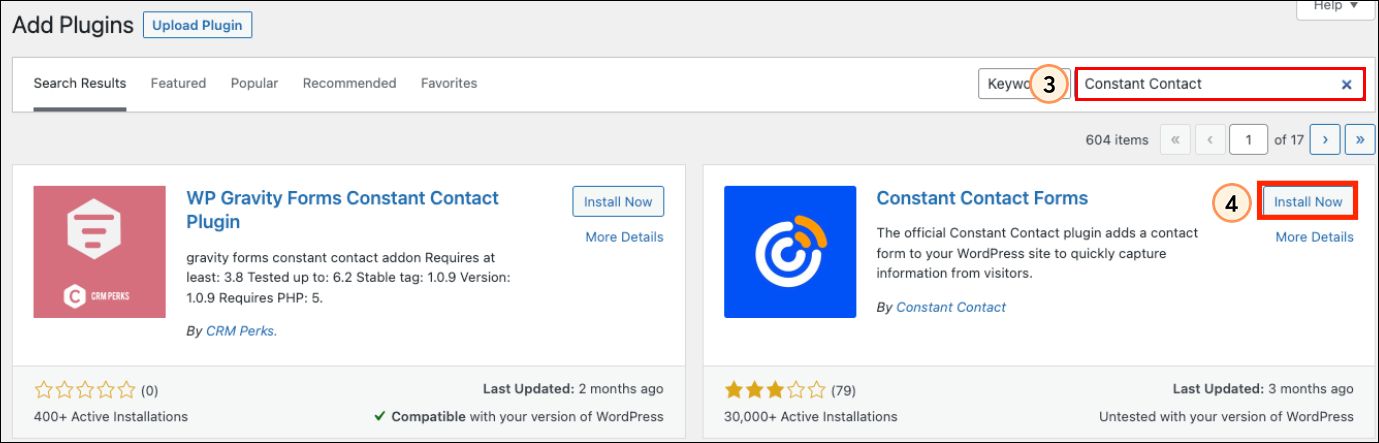
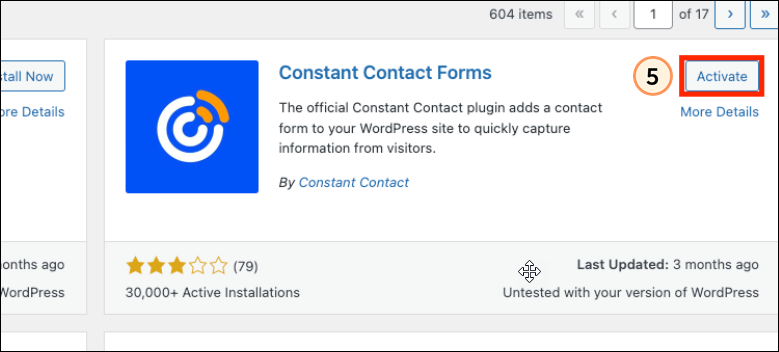
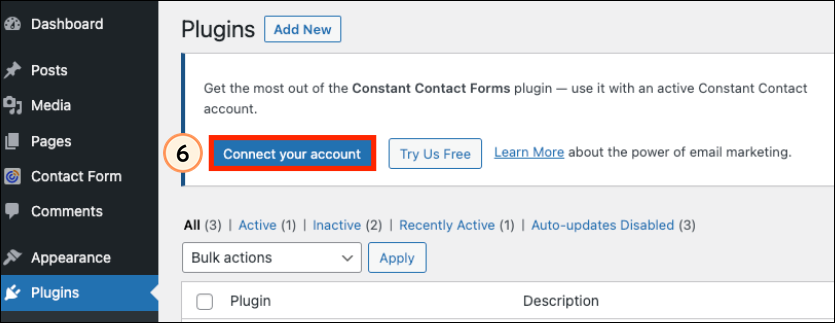
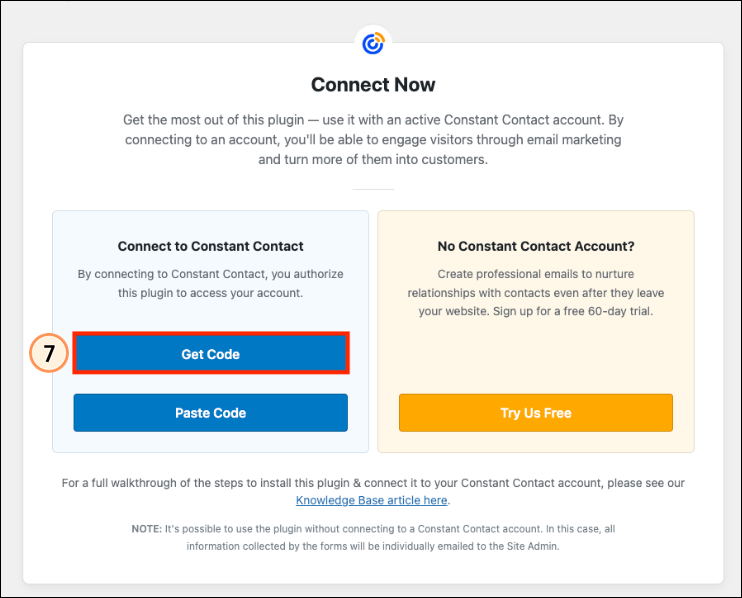
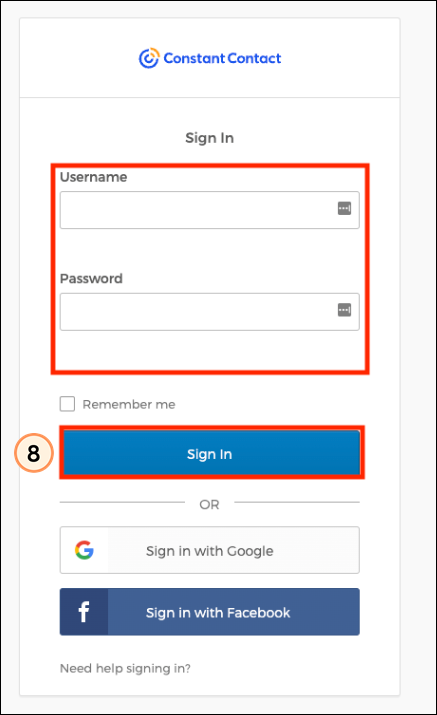
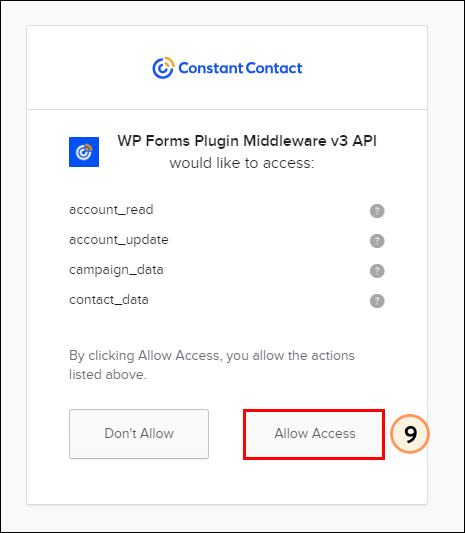
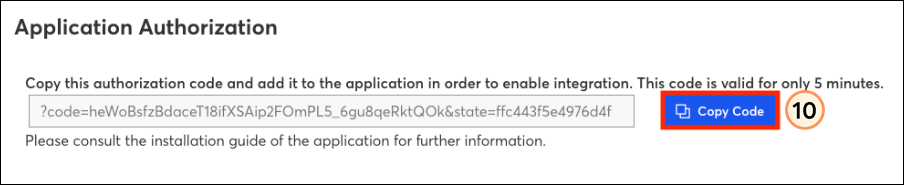
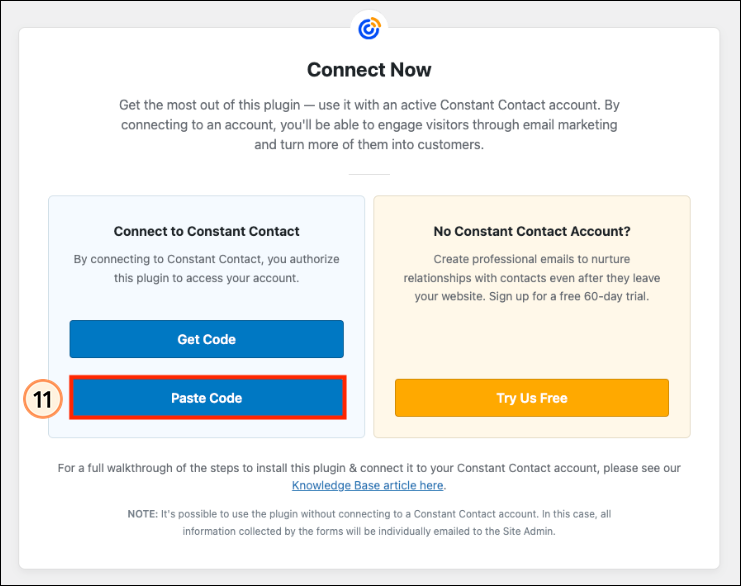
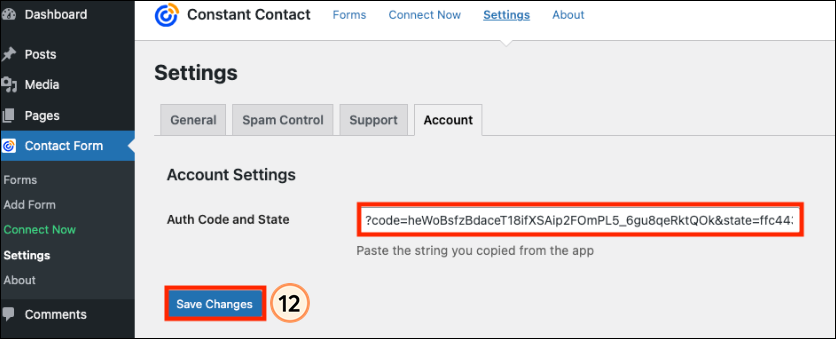
Ahora que ya instaló el complemento, ya está listo para comenzar a recopilar direcciones nuevas de correo electrónico e información de visitantes. Comenzar creando un nuevo formulario de suscripción o formulario de contacto, luego sincronice sus listas de contactos y, finalmente, agregue su formulario a una página web o publique en su cuenta de WordPress.
Su administrador de Wordpress también puede configurar el servidor de Wordpress para recibir mensajes de correo cada vez que alguien se suscriba a su lista. Si tiene problemas para recibir un mensaje de correo general sobre las suscripciones, verifique su dirección de correo electrónico en "Settings" (Configuración) > "General" (General). Su administrador de WordPress debe configurar su servidor de WordPress para usar la función de notificación; no podemos dar solución a problemas de esta funcionalidad por parte de Constant Contact.
Si necesita ayuda, visite nuestro Foro de asistencia para el complemento de Formularios de Constant Contact.
| Obtenga permiso: Al usar este formulario de suscripción, usted se asegura de recibir y documentar el consentimiento expreso de sus contactos conforme a la política de permisos de mensajes de correo de Constant Contact así como las regulaciones de GDPR y de CASL.. |
Todos los enlaces que proporcionamos desde sitios que no son de Constant Contact o información sobre productos o servicios que no son de Constant Contact se proporcionan a modo de cortesía y no deben interpretarse como un respaldo de Constant Contact.
Copyright © 2021 · Todos los derechos reservados · Constant Contact · Privacy Policy